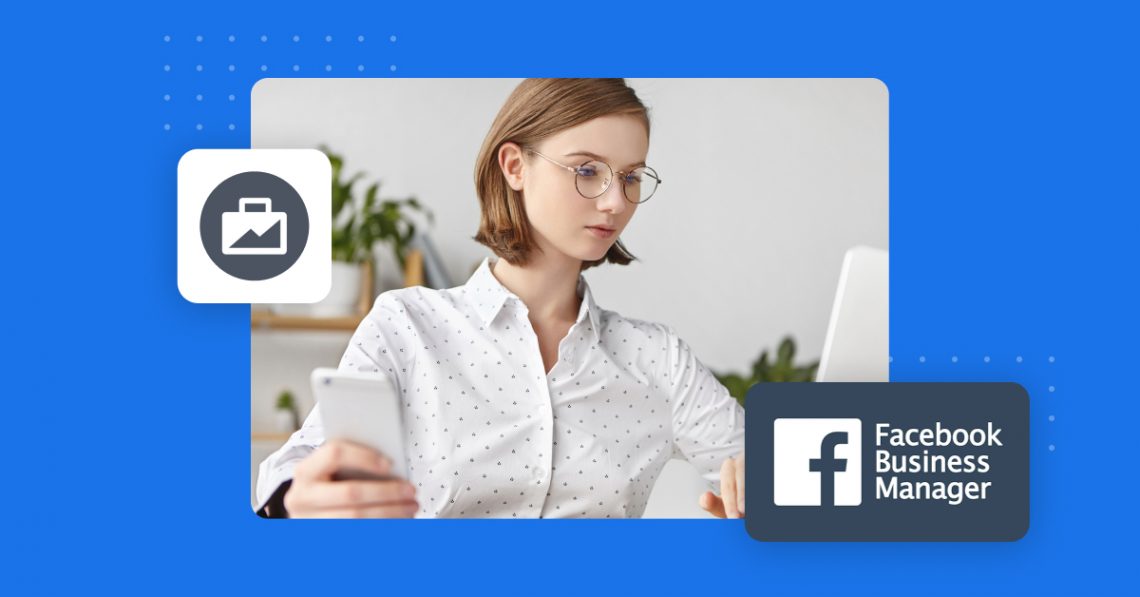Połącz się z klientami za pomocą Facebook Business Manager
Opublikowany: 2022-07-19Mając prawie trzy miliardy aktywnych użytkowników, nic dziwnego, że firmy używają Facebooka do reklamowania swoich produktów i usług. Jednak poprzednie narzędzia biznesowe Facebooka działały niezależnie od siebie, co utrudniało ich utrzymanie. Facebook Business Manager został stworzony, aby pomóc właścicielom stron zarządzać wszystkimi narzędziami marketingowymi w jednym miejscu, dając im więcej czasu na skupienie się na rozwoju i rozwoju ich biznesu.
Spis treści
- Co to jest menedżer biznesowy Facebooka?
- Dlaczego warto korzystać z Facebook Business Managera?
- Jakie są zalety Business Managera?
- Łatwa komunikacja z Business Managerem
- Opinie klientów
- Skrzynka firmowa
- Tworzenie konta Facebook Business Manager
- Krok 1: Wybór głównych administratorów
- Krok 2: Utwórz swoje konto
- Krok 3: Połącz swoje zasoby biznesowe na Facebooku
- Strony
- Konta reklamowe
- Ludzie
- Jak stworzyć swoją pierwszą kampanię reklamową
- Często Zadawane Pytania
- Pozostań w kontakcie z Birdeye Messaging
Co to jest menedżer biznesowy Facebooka?
Facebook Business Manager (obecnie znany jako Meta Business Suite) to uniwersalna platforma, która bezpiecznie zarządza całą Twoją komunikacją biznesową i zasobami na Facebooku, takimi jak:
- Strony firmowe
- Konta reklamowe
- Oceny i recenzje
- Skrzynka firmowa
Dlaczego warto korzystać z Facebook Business Managera?
Business Manager może działać jako centralne centrum dla wszystkich Twoich zasobów biznesowych na Facebooku. Ułatwia to monitorowanie aktywności i tworzenie szczegółowych raportów mierzących takie rzeczy, jak zaangażowanie klientów i skuteczność reklam. Dzięki Business Managerowi możesz również przyznać dostęp partnerom zewnętrznym (dostawcom, agencjom itp.), zachowując jednocześnie własność konta.
Jeśli w Twoim zespole jest kilka osób, każda osoba może mieć własne konto Business Manager i pracować niezależnie od klientów lub współpracowników. W przeciwieństwie do wspólnego loginu oddzielne konta mogą pomóc uniknąć nakładania się i zapobiegać naruszeniom bezpieczeństwa. Możesz także połączyć swoje konto Business Manager z kontem biznesowym Instagram.
Dodatkowo dzięki Business Managerowi możesz oddzielić swoje osobiste profile od strony biznesowej. Oddzielenie działalności biznesowej od kont osobistych pomaga upewnić się, że posty nie trafiają w niewłaściwe miejsce. Ponadto inne osoby mające dostęp do Twojego konta Business Manager nie będą miały dostępu do Twoich danych osobowych. W obecnej formie mogą zobaczyć tylko Twoje imię i nazwisko, służbowy adres e-mail, strony firmowe i konta reklamowe.
Jakie są zalety Business Managera?
Powiedzieliśmy już, że Business Manager może służyć jako centrum dla wszystkich aktywów biznesowych. Dzięki temu raportowanie jest dokładniejsze, co pomaga zoptymalizować kampanie reklamowe. Analityka może zmienić zasady gry dla firm opartych na danych, ale korzyści Facebook Business Managera wykraczają poza samo monitorowanie i raportowanie. Należą do nich również:
- Różne poziomy uprawnień, dzięki czemu użytkownicy mają dostęp do tego, czego potrzebują
- Konfigurowalne ustawienia odbiorców dla ukierunkowanej reklamy
- Proste zarządzanie wieloma stronami i kontami reklamowymi
- Dostęp do analiz dla każdego konta
- Możliwość tworzenia list bloków
- Proste zarządzanie płatnościami i rozliczeniami
Agencje reklamowe i PR mogą używać Business Managera do wysyłania żądań do klientów z prośbą o dostęp do ich stron i kont reklamowych. Po uzyskaniu tego pozwolenia agencja może zostać analitykiem lub reklamodawcą w imieniu klienta.
Łatwa komunikacja z Business Managerem
Kolejną zaletą Business Managera są jego narzędzia komunikacyjne. Możliwość porozmawiania z klientami w celu udzielenia odpowiedzi na pytania, dostarczenia aktualnych informacji o promocjach lub po prostu okazania wdzięczności ma kluczowe znaczenie dla relacji z klientami. Dzięki funkcjom „Oceny i recenzje” oraz „Biznesowa skrzynka odbiorcza” Business Manager pozwala w pełni wykorzystać komunikację wielokanałową.
Opinie klientów
Recenzje to dobry sposób na lepsze zrozumienie produktów i usług, ponieważ pochodzą od rzeczywistych klientów. Ważne jest, aby Twój zespół często sprawdzał opinie i odpowiadał na nie, aby klienci mogli zobaczyć, że ich opinia ma znaczenie. Business Manager ułatwia zarządzanie recenzjami, dołączając tę funkcję do innych zasobów biznesowych na Facebooku. Aby uzyskać dostęp do opinii klientów, przejdź do „Więcej narzędzi” i wybierz „Oceny i recenzje”. Aby uzyskać pełne zrozumienie recenzji na Facebooku, zapoznaj się z naszym postem.
Skrzynka firmowa
Kolejnym pomocnym narzędziem komunikacji Business Managera jest ich biznesowa skrzynka odbiorcza. Skrzynka odbiorcza umożliwia połączenie zarówno komunikacji na Facebooku, jak i Instagramie w jednym miejscu. To ważne, ponieważ klienci chcą mieć swobodę kontaktowania się z firmami na ich warunkach. Ta funkcja zapewnia, że nie przegapisz kolejnej wiadomości i możesz odpowiedzieć na pytania w odpowiednim czasie. Firmową skrzynkę odbiorczą znajdziesz w panelu po lewej stronie w sekcji „Menu główne > Skrzynka odbiorcza”. Aby dowiedzieć się więcej o komunikacji na Facebooku, zapoznaj się z naszym artykułem na temat Facebook Messenger Marketing.
Tworzenie konta Facebook Business Manager
Jeśli jesteś nowym użytkownikiem Facebook Business Manager, aby rozpocząć, musisz utworzyć konto i podać podstawowe informacje. Ale zanim to nastąpi, ważne jest, aby zdecydować, kto ma być głównymi administratorami konta.
Krok 1: Wybór głównych administratorów
Upewnij się, że wybierasz administratora głównego ostrożnie, ponieważ ta osoba będzie odpowiedzialna za zapraszanie i nadawanie uprawnień dostępu innym członkom zespołu. Główny administrator będzie również miał kontrolę nad metodami płatności i informacjami rozliczeniowymi.
Zalecamy posiadanie więcej niż jednego administratora głównego na koncie Business Managera. W ten sposób unikniesz zablokowania konta w przypadku naruszenia bezpieczeństwa, odejścia pracownika z firmy lub innego nieoczekiwanego zdarzenia.
Hierarchia organizacyjna różni się w zależności od firmy. Oznacza to, że rola głównego administratora będzie zależeć od Twojej konkretnej sytuacji. Na przykład w przedsiębiorstwie głównym administratorem może być dyrektor ds. marketingu lub menedżer ds. mediów społecznościowych. W przypadku mniejszych firm może to być właściciel lub dyrektor generalny.
Krok 2: Utwórz swoje konto
Po wybraniu administratora głównego nadszedł czas na utworzenie konta Business Manager.
- Udaj się na stronę główną Business Managera i kliknij "Utwórz konto".
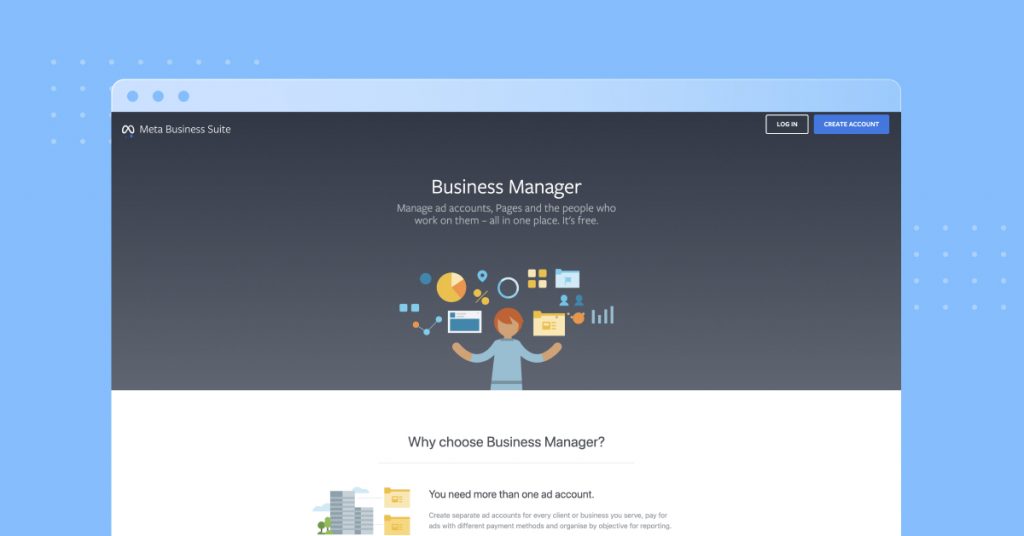
2. Następnie zostaniesz poproszony o podanie pewnych informacji o swojej firmie, w tym imienia i nazwiska, nazwy użytkownika i adresu e-mail. Po zakończeniu wstępnej konfiguracji będziesz mieć możliwość dodania jeszcze więcej informacji o swojej firmie. W lewym panelu kliknij „Ustawienia> Informacje o koncie firmowym> Przejdź do ustawień firmy”.

3. Następnie musisz zweryfikować swoje konto za pośrednictwem poczty e-mail, korzystając z podanego adresu e-mail. Jeśli w ciągu kilku minut nie otrzymasz e-maila weryfikacyjnego, sprawdź folder ze spamem. Po zweryfikowaniu konta administratorzy główni będą mieli pełny dostęp do platformy Facebook Business Manager.
Krok 3: Połącz swoje zasoby biznesowe na Facebooku
Po pomyślnym utworzeniu konta możesz zacząć łączyć wszystkie zasoby swojej firmy. Najczęstsze zasoby to strony firmowe, konta reklamowe i osoby.

Strony
Najpierw będziesz chciał dodać swoją stronę biznesową na Facebooku do konta. Aby to ułatwić, założymy, że masz już aktywną stronę biznesową – ale jeśli nie, sprawdź nasz post na temat tworzenia strony biznesowej na Facebooku.
1. W panelu po lewej stronie kliknij „Ustawienia > Zasoby biznesowe”. Następnie kliknij kartę "Strony" znajdującą się u góry, a następnie przycisk "Dodaj strony".
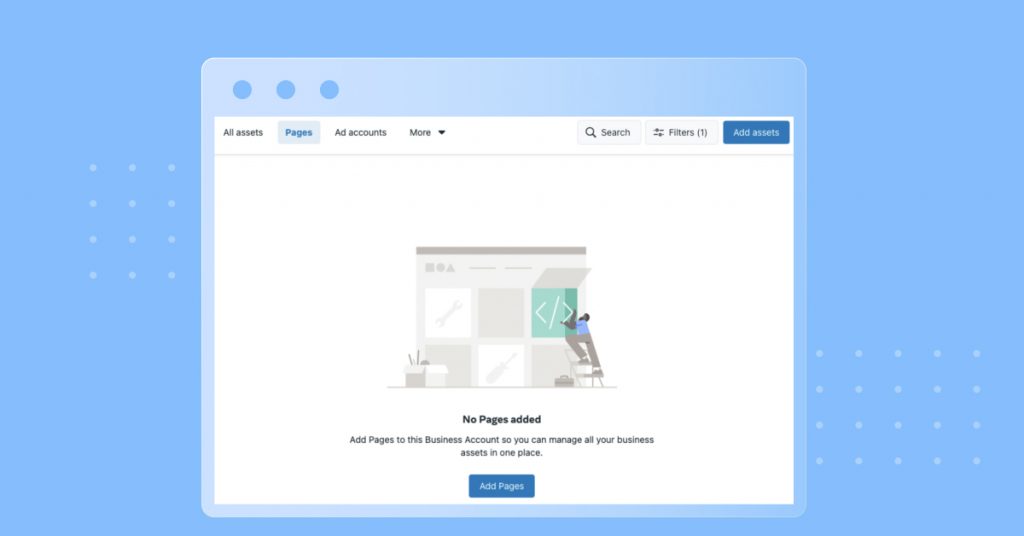
2. Wpisz nazwę swojej strony biznesowej na Facebooku w polu tekstowym. Po zlokalizowaniu strony swojej firmy wybierz ją i kliknij „Dalej”. Jeśli jesteś administratorem strony, Twoja prośba zostanie zatwierdzona automatycznie.
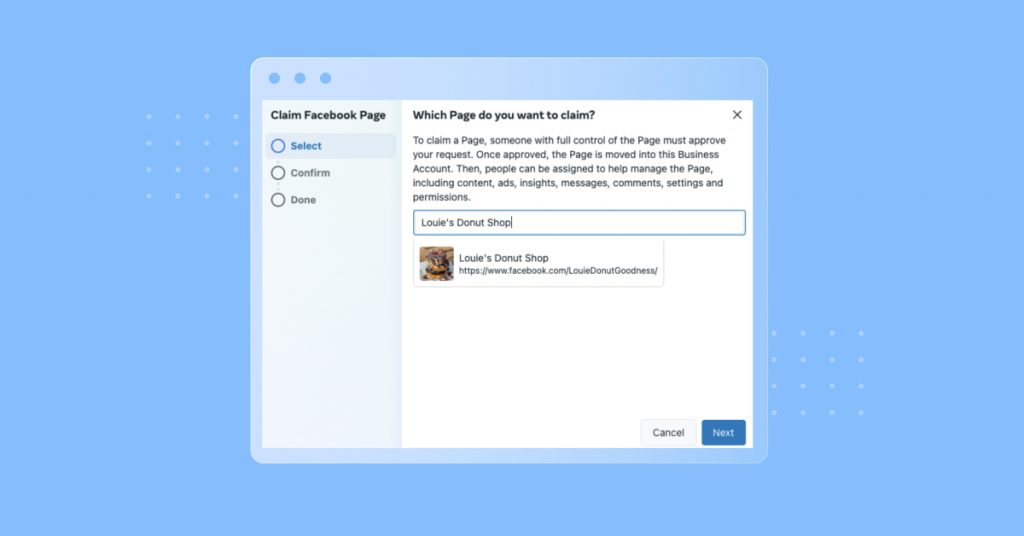
3. Jeśli masz kilka stron firmowych, powtarzaj kroki 1 i 2, aż dodasz je wszystkie do swojego konta Business Manager.
Konta reklamowe
Po połączeniu stron firmowych możesz też dodać wszystkie konta reklamowe połączone z Twoją firmą. Początkowe kroki są bardzo podobne do dodawania strony biznesowej.
1. W panelu po lewej stronie kliknij „Ustawienia > Zasoby biznesowe”. Po prawej stronie ekranu kliknij niebieski przycisk „Dodaj zasoby”. W kategorii „Reklama” w następnym oknie wybierz „Konto reklamowe”.
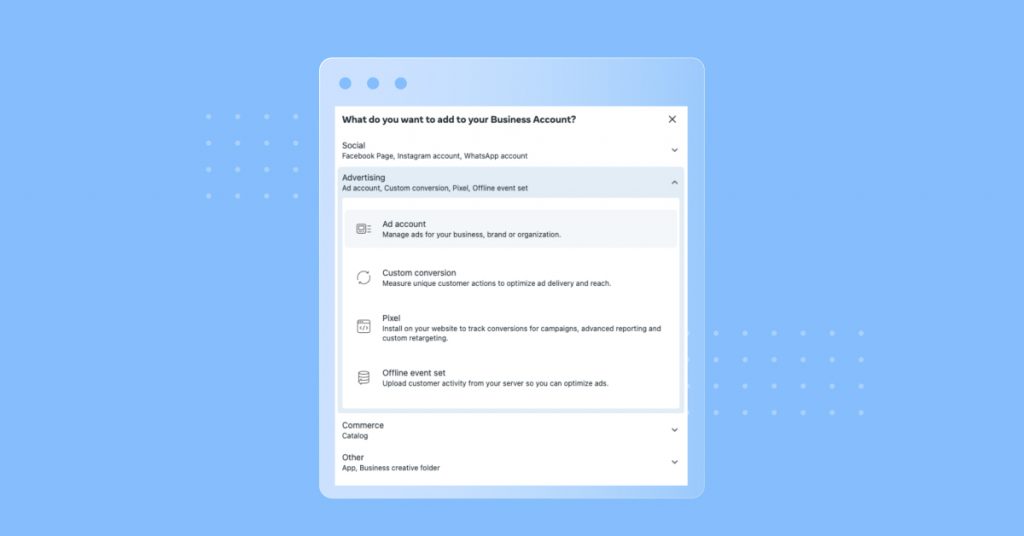
2. Masz do wyboru trzy opcje:
- Utwórz nowe konto reklamowe – Ta opcja jest przeznaczona dla firm, które nie mają istniejącego konta reklamowego.
- Zgłoś istniejące konto reklamowe – wybierz tę opcję, jeśli masz już konto reklamowe, które chcesz zaimportować do Business Managera.
- Prośba o udostępnienie konta reklamowego — ta opcja jest używana głównie przez agencje, które chcą zarządzać kontem klienta.
Jeśli potrzebujesz pomocy przy zgłaszaniu lub tworzeniu konta reklamowego, odwiedź Centrum pomocy Business Managera, aby uzyskać więcej informacji.
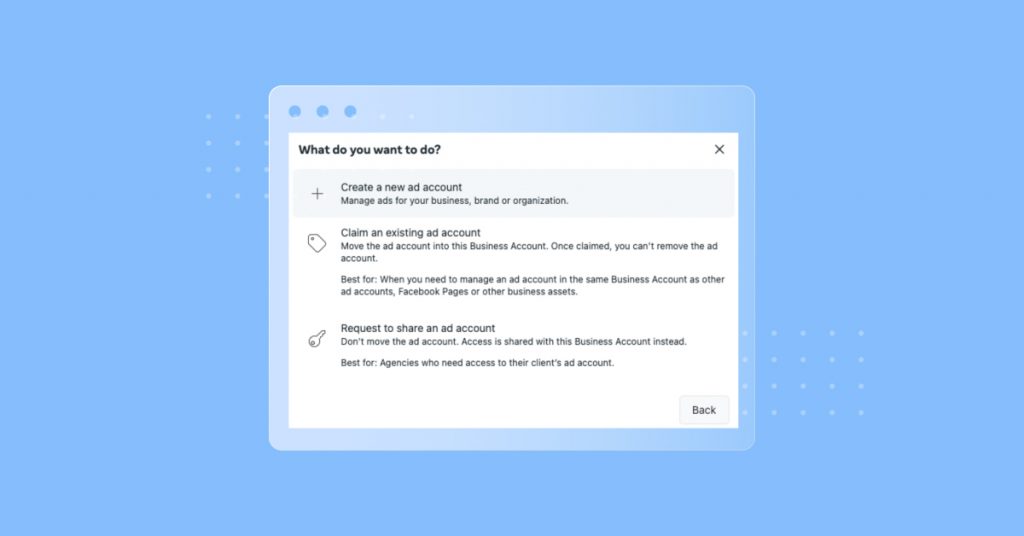
3. Po wybraniu opcji „Utwórz nowe konto reklamowe” zostaniesz poproszony o dodanie danych konta.
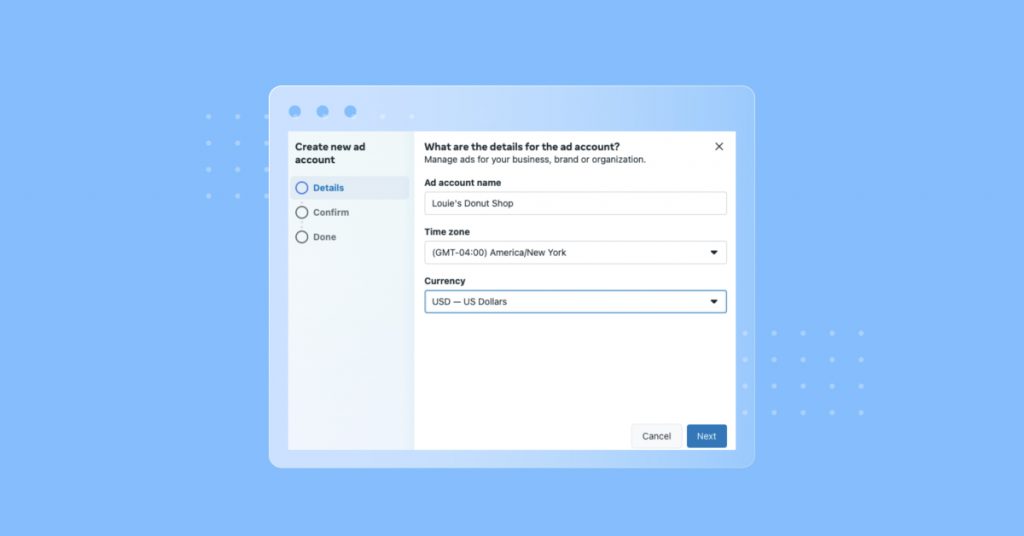
4. Po dodaniu wymaganych informacji kliknij „Dalej”. Zostaniesz poproszony o potwierdzenie, że chcesz kontynuować dodawanie nowego konta reklamowego. Jeśli wszystko wygląda poprawnie, kliknij przycisk „Utwórz konto reklamowe”.
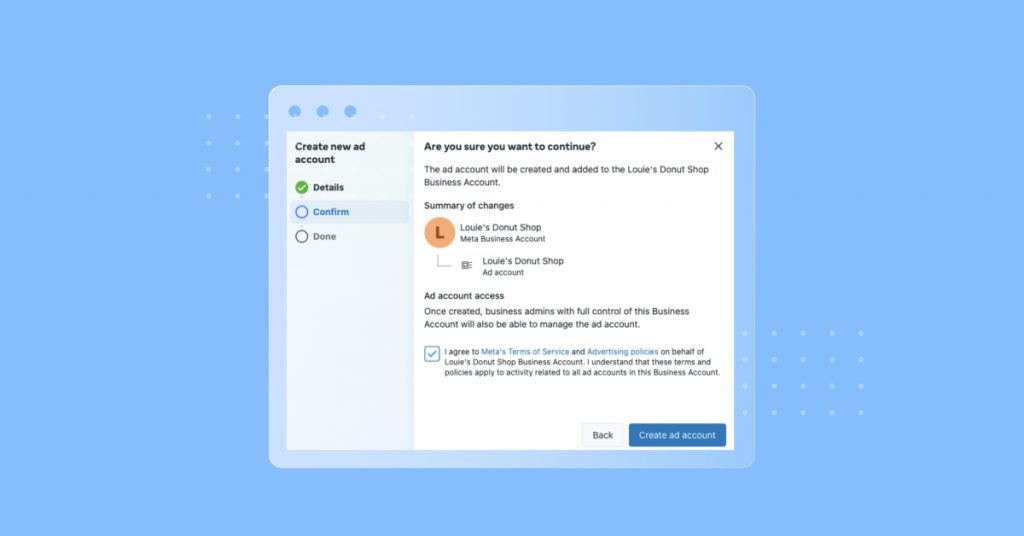
Pamiętaj, że do prowadzenia kampanii reklamowych potrzebujesz dostępu do co najmniej jednej strony firmowej.
Ludzie
Po utworzeniu strony firmowej i konta reklamowego upewnij się, że Twoi pracownicy będą mogli w razie potrzeby uzyskać dostęp do Twoich zasobów.
1. Aby dodać użytkowników, wróć do lewego panelu i kliknij „Ustawienia> Osoby”. Po prawej stronie ekranu kliknij szary przycisk „Dodaj osoby”.
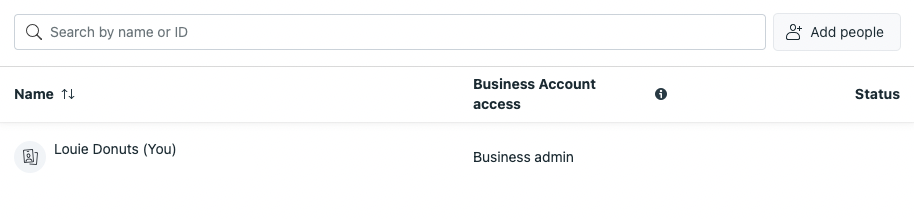
2. W następnym oknie wprowadź adres e-mail osoby, której chcesz przyznać dostęp. Domyślnie „Dostęp pracownika” jest początkowo przypisany do każdej osoby. Jeśli chcesz przyznać komuś „Dostęp administratora”, musisz ręcznie przełączyć ustawienie „Wyłączone” na „Włączone”. Po dokonaniu wyboru kliknij „Dalej”. Powtórz te czynności, jeśli chcesz przyznać dostęp do swojego konta wielu osobom.
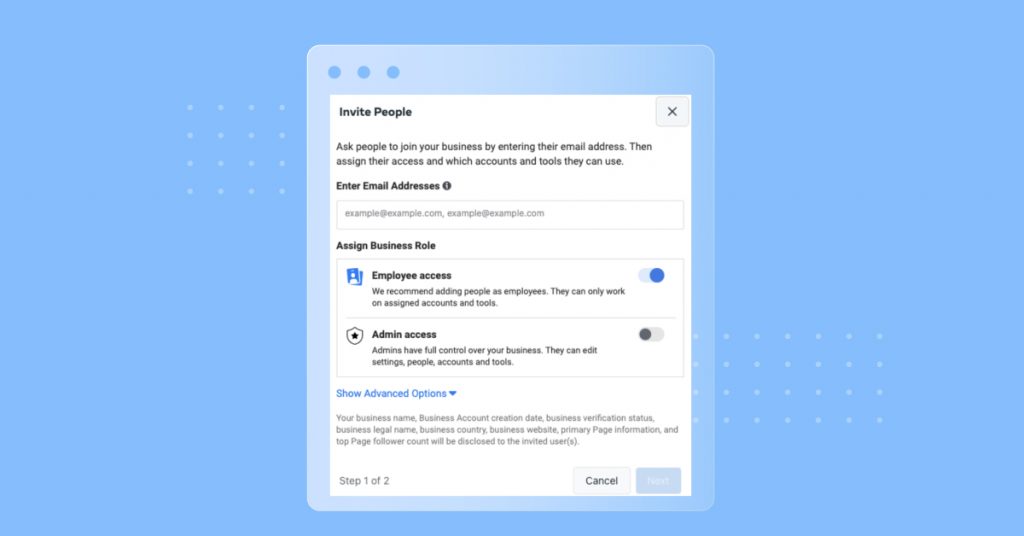
3. W następnym oknie będziesz mógł dokładniej zdefiniować czyjeś uprawnienia dostępu specyficzne dla każdego zasobu biznesowego. Ważne jest, aby upewnić się, że każda osoba ma odpowiedni dostęp. W ten sposób będą mogli efektywnie wykonywać swoją pracę, jednocześnie upewniając się, że konto jest nadal bezpieczne. Jeśli rola pracownika ulegnie zmianie, jak to często się dzieje, administratorzy będą mogli później łatwo zmienić dostęp.

Jak stworzyć swoją pierwszą kampanię reklamową
Po utworzeniu konta Facebook Business Manager i dodaniu zasobów biznesowych możesz przejść do następnego kroku: tworzenia pierwszej kampanii reklamowej.
1. Na stronie głównej Business Managera wybierz opcję „Reklamy” w lewym panelu. Na stronie Reklamy kliknij przycisk „Utwórz reklamę” w prawym górnym rogu.
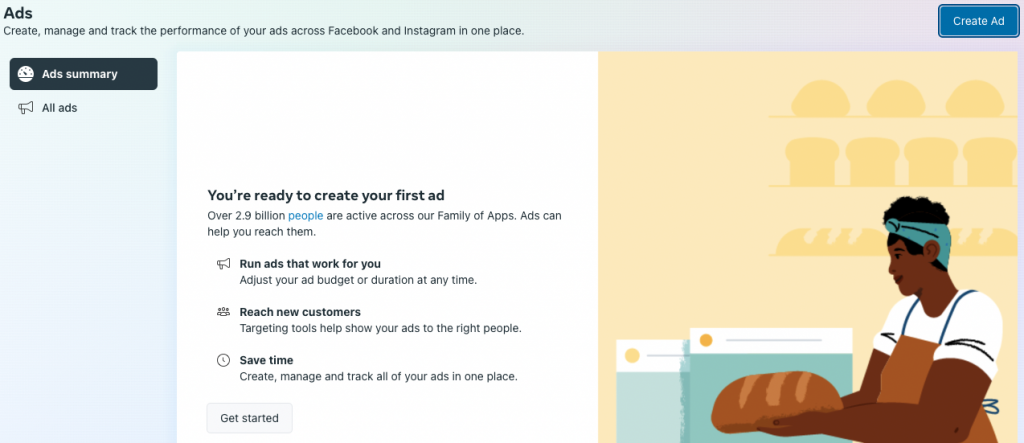
2. Wybierając cel, zastanów się, co chcesz osiągnąć za pomocą swojej kampanii. Jeśli na przykład chcesz zwiększyć świadomość marki, możesz wybrać cel „Promowanie strony”. Jeśli chcesz zwiększyć ruch w swojej witrynie, prawdopodobnie wybierzesz opcję „Zdobądź więcej odwiedzających witrynę”.
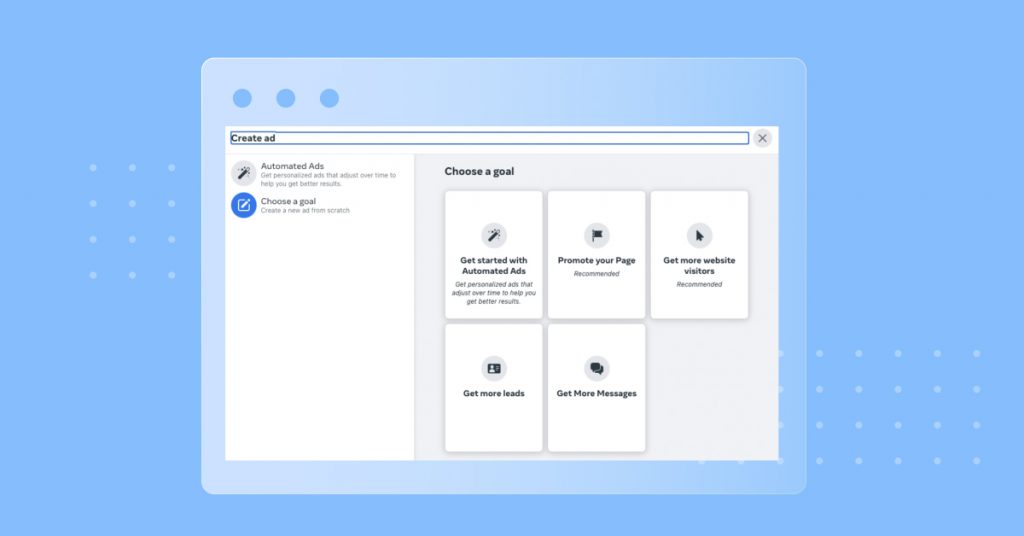
3. Po wybraniu celu będziesz mógł:
- Zaprojektuj post
- Dostosuj dane demograficzne do idealnej grupy odbiorców
- Zastosuj swój adres URL i przycisk wezwania do działania
- Wybierz daty swoich lotów
- Ustaw dzienny budżet
- Wybierz Metodę Płatności
4. Po dodaniu tych informacji będziesz mieć możliwość natychmiastowego opublikowania reklamy lub zaplanowania jej na późniejszy termin.
Często Zadawane Pytania
Tak, aplikację Meta Business Suite znajdziesz w App Store lub Google Play. Po pobraniu aplikacji będziesz mieć dostęp do ogólnego przeglądu swojego konta. Będziesz także mógł publikować na swojej stronie i odpowiadać na komentarze.
TAk. Gdy dodajesz zasoby do swojego konta firmowego w sekcji „Społeczności”, będziesz mieć możliwość połączenia konta firmowego Instagram i/lub WhatsApp.
Pozostań w kontakcie z Birdeye Messaging
Facebook Business Manager z pewnością może pomóc w usprawnieniu działań, takich jak kampanie reklamowe, zarządzanie stroną biznesową i komunikacja z klientami. Jednak, aby zachować aktualność, większość firm polega na wielu kanałach komunikacji, co często jest trudne do utrzymania.
Dzięki Birdeye Messaging ułatwiamy Ci łączenie się z klientami na wybranym przez nich kanale iz wygodą jednej skrzynki odbiorczej. Obejrzyj nasze demo i zobacz, jak Birdeye Messaging może pomóc Ci ulepszyć obsługę klienta i osiągnąć trwały sukces.